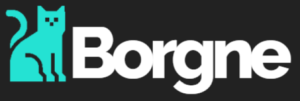La configuration de mon ordinateur ne ressemble plus à ce qu’elle était avant la pandémie. Je suis toujours devant deux écrans afin d’améliorer ma productivité et d’accomplir mon travail plus rapidement. En tant qu’écrivain, mon travail ne se limite pas à la rédaction d’un article, il faut aussi gérer la page technique si nécessaire et éditer des copies. Apple semble avoir compris quel est le public cible de sa commande universelle, une toute nouvelle fonctionnalité qu’elle a présentée pour la première fois lors de la conférence mondiale des développeurs (WWDC) de l’année dernière. La fonction, bien qu’elle ne soit pas encore disponible pour les consommateurs*, est disponible dans le cadre de la version bêta d’iPadOS 15.4 et de macOS 12.3. J’ai testé la fonctionnalité avec un MacBook Air M1 et un iPad mini 6 pendant quelques jours, et voici mes premières impressions sur le contrôle universel.
Qu’est-ce que le contrôle universel ?
Universal Control est conçu pour permettre aux utilisateurs d’iPad et de Mac d’activer les deux appareils avec un seul clavier et une seule souris/trackpad. Grâce à cette fonctionnalité, l’iPad devient facilement une extension de votre configuration actuelle. Elle peut être activée via Affiche > Avancé dans le cadre du Préférences du système sur le Mac, tandis que les utilisateurs d’iPad peuvent activer le contrôle universel via la nouvelle section Curseur et clavier dans l’interface de l’iPad. AirPlay et Handoff paramètres.
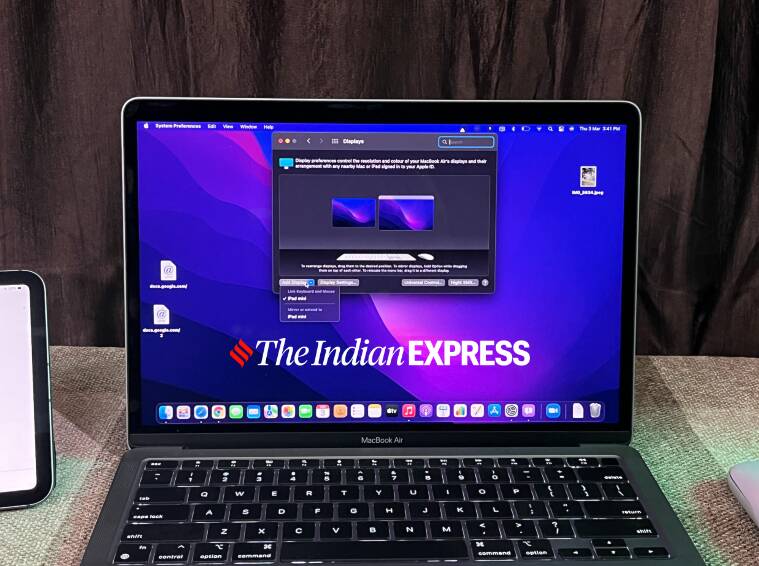
Pourquoi j’utilise Universal Control ?
Je me suis moi aussi demandé pourquoi je voudrais utiliser la nouvelle fonctionnalité Universal Control d’Apple. Pour moi, cependant, l’ajout d’un moniteur secondaire à l’écran de mon ordinateur nécessite trop d’étapes. Bien que cette configuration fonctionne dans une certaine mesure, les petits retards nuisent à ma productivité. Je ne suis pas contre le concept d’avoir un moniteur secondaire couplé à mon ordinateur principal, mais c’est une solution parfaite.
Universal Control résout les problèmes persistants que je rencontrais avec les configurations à deux écrans. Si vous faites partie de l’écosystème Apple et que vous possédez un iPad et un Mac, Universal Control fonctionne de manière transparente. La connexion des deux appareils a été aussi simple que le téléchargement d’une application depuis l’App Store. Quelques secondes ont suffi pour que les deux appareils soient appariés et établissent une connexion. Aucun câble spécial n’est nécessaire ! Il m’a suffi de mettre à jour mon iPad mini 6 et mon MacBook Air M1 avec les dernières versions bêta d’iPadOS 15.4 et de macOS Monterey 12.3 pour que la fonction soit activée par défaut.

Comment j’utilise le contrôle universel à mon avantage
Une fois la configuration terminée, j’ai essayé Universal Control dans le monde réel. L’idée était simplement d’observer comment deux appareils différents avec des cas d’utilisation différents – iPad et Mac – peuvent offrir une expérience unique et améliorer ma productivité et mon environnement de travail. J’ai été immédiatement converti.
Avant Universal Control, j’utilisais mon iPad et mon Mac à des fins différentes et j’étais heureux. Mais le contrôle universel a changé ma perception de la façon dont ces deux appareils indépendants peuvent être connectés ensemble et faire partie de mon flux de travail quotidien avec un minimum d’effort. Cette fonctionnalité répond aux besoins des utilisateurs qui souhaitent contrôler l’iPad et le Mac à l’aide d’une souris, d’un clavier et/ou d’un trackpad. Cela est en fait possible via iCloud, qui contrôle l’activité du curseur.
En utilisant le trackpad du MacBook Air, le passage d’un écran à l’autre est tout à fait transparent. J’ai pu faire glisser une photo stockée sur mon iPad et la déposer dans l’application Notes sur le MacBook Air sans problème. Auparavant, j’utilisais AirDrop pour partager un fichier d’un appareil Apple à un autre, mais Universal Control élimine complètement cette étape. Dessinez un croquis sur l’iPad, ce que je fais fréquemment, et une fois qu’il est terminé, il vous suffit de le glisser et de le déposer sur votre Mac pour l’utiliser dans l’application Mail d’Apple ou dans tout autre programme. Le glisser-déposer d’un texte est également possible, à condition que l’application soit ouverte sur l’iPad. Vous pouvez également faire glisser des images depuis un iPad et les déposer sur l’écran de bureau de votre Mac, mais il n’est pas encore possible de déposer quelque chose sur l’écran d’accueil de l’iPad, ce que j’aimerais voir changer à l’avenir. Le glisser-déposer à partir d’applications telles que Twitter et Linkedin n’est pas possible, cependant.
Comme je l’ai observé lors de mes tests, le geste des deux doigts à l’aide du trackpad du MacBook Air fonctionne bien avec certaines applications comme l’ouverture d’une page web sur Google Chrome et Docs. Cependant, je n’ai pas pu utiliser les gestes à deux doigts sur Amazon et Linkedin. J’ai compris, c’est un logiciel bêta.
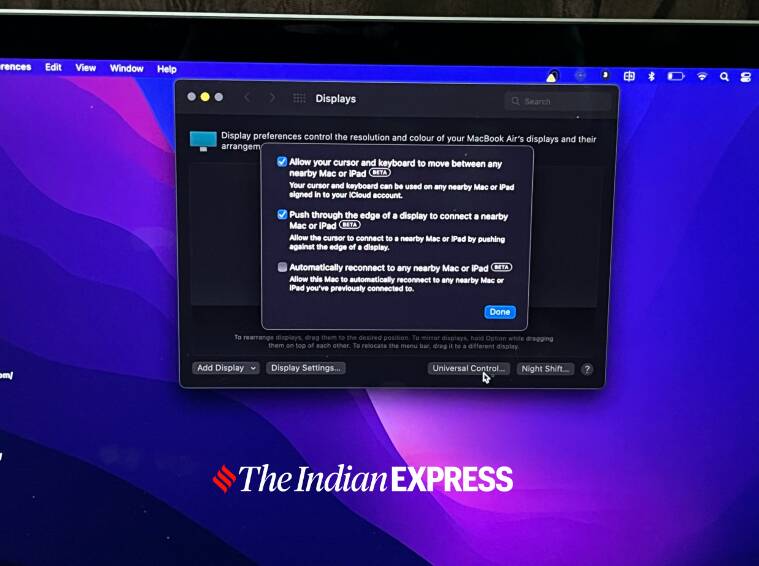
Ce que j’ai apprécié dans Universal Control, c’est la possibilité d’utiliser le clavier du MacBook Air pour taper sur l’iPad. Donc maintenant, pendant que j’écris un article sur l’iPad, l’écran du MacBook Air à côté peut être utilisé pour chatter avec un collègue sur WhatsApp ou l’écran affiche les dernières nouvelles sur le site de l’iPad. indianexpress.com. La simplicité de la commande universelle a rendu l’iPad mini 6 plus utile. Avant cette fonctionnalité, je devais choisir entre l’iPad ou le MacBook Air. Avec Universal Control, l’iPad prend le devant de la scène et devient plus qu’une extension du Mac, et cela montre le charme de l’écosystème Apple et combien Cupertino est doué pour faire en sorte que ses appareils se connectent les uns aux autres.
La souris a été optimisée pour les appareils. J’ai utilisé l’Asus MD100, une souris Bluetooth ordinaire couplée à mon iPad mini, et une fois connectée, elle passe immédiatement du point à la flèche. Le motif du curseur, qui est déjà utilisé dans iPadOS et macOS, reste le même.
J’ai essayé différentes combinaisons d’appareils et je les ai intégrés dans ma configuration de bureau. La combinaison de l’iPad et du Mac résout un cas d’utilisation unique, et je pense qu’elle mérite votre attention. Au lieu d’acheter un écran coûteux que l’on peut faire pivoter de 90 degrés, grâce à Universal Control, je peux utiliser l’iPad en mode paysage ou portrait. Après l’avoir utilisé pendant un certain temps, l’utilisation de l’iPad en mode portrait est une astuce intéressante et probablement bénéfique pour certains utilisateurs, comme les rédacteurs de presse. Je n’y ai simplement pas trouvé une tonne d’applications dans le monde réel. Mais oui, c’est génial pour lire des articles de presse et des PDF.

Pourquoi Universal Control m’a impressionné
Pour moi, Universal Control est plus qu’un outil qui permet aux iPads et aux Macs de communiquer entre eux et d’être contrôlés par les mêmes souris et claviers. Je pense que l’idée du contrôle universel fonctionne parce qu’il est très facile de se déplacer dans les deux appareils, comme s’il s’agissait d’un seul ordinateur. Le fait que les appareils s’intègrent de manière transparente et sans configuration compliquée ni étapes supplémentaires est une grande victoire pour Apple. Certains pourraient trouver que le contrôle universel n’est qu’une fonctionnalité de plus, mais je dois vous dire que c’est bien plus que de glisser-déposer un texte ou une image d’un appareil à l’autre. Je suis encore en train d’apprendre à connaître Universal Control et je ferai bientôt un article approfondi mettant en évidence d’autres fonctionnalités que je n’ai pas encore explorées complètement.
*Apple publiera iOS 15.4 et macOS Monterey 12.3 pour tous les utilisateurs la semaine prochaine.